Vous connectez une clé USB à votre ordinateur. Et là, frustration suprême, rien ne se passe. Ou plutôt si, vous entendez un signal sonore qui vous fait supposer que la clé a bien été identifiée par Windows. Mais rien de plus : aucune notification, aucune ouverture de l’Explorateur de fichiers. Rassurez-vous, il n’est pas nécessaire de retourner à une version antérieure de Windows pour retrouver le comportement auquel vous étiez habitué.
Cliquez sur Démarrer ou appuyez sur la touche Windows du clavier, tapez lecture et cliquez sur Activer ou désactiver la lecture automatique dans la partie supérieure du menu :
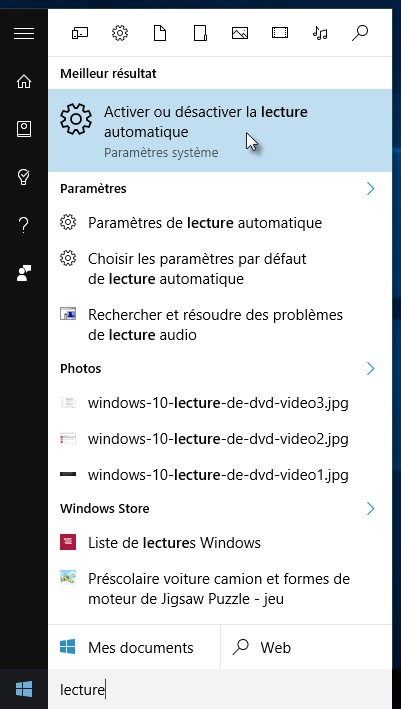
Cette action affiche la boîte de dialogue Périphériques, onglet Exécution automatique sélectionné. Assurez-vous que l’interrupteur Exécution automatique est bien sur Activé et choisissez l’action à exécuter dans la liste déroulante Lecteur amovible :
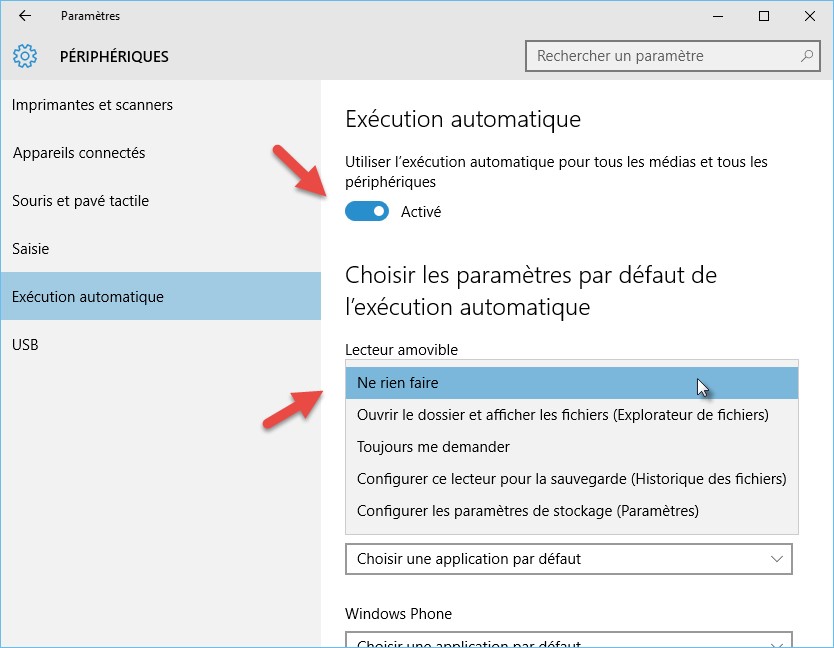
Vous pouvez :
- Afficher le contenu de la clé dans l’Explorateur de fichiers en sélectionnant Ouvrir le dossier et afficher les fichiers.
- Choisir l’action à effectuer à chaque fois que vous introduisez une clé en sélectionnant Toujours me demander.
Fermez simplement la boîte de dialogue Périphériques pour prendre en compte le nouveau paramétrage.
Si vous avez choisi Ouvrir le dossier et afficher les fichiers, le contenu de la clé s’affiche immédiatement dans l’Explorateur Windows :
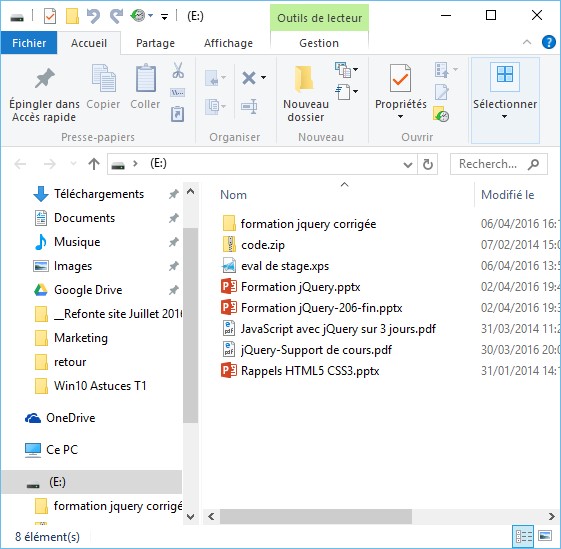
Si vous avez choisi Toujours me demander, une notification s’affiche dans l’angle inférieur droit de l’écran lorsque vous introduisez une clé USB :
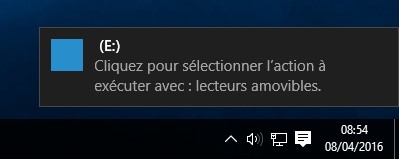
Cliquez sur cette notification. Une boîte de dialogue s’affiche dans la partie supérieure de l’écran. Il ne vous reste plus qu’à choisir ce que vous voulez faire avec cette clé en cliquant sur une des options proposées :
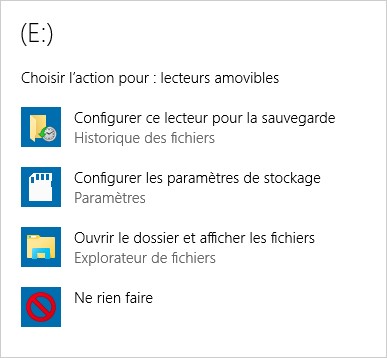
Le comportement que vous venez de définir ne comporte pas que les clés USB : il s’étend également aux disques durs externes. Par contre, le comportement des cartes mémoire (comme celles des appareils photo par exemple) est réglé dans la liste déroulante Carte mémoire :
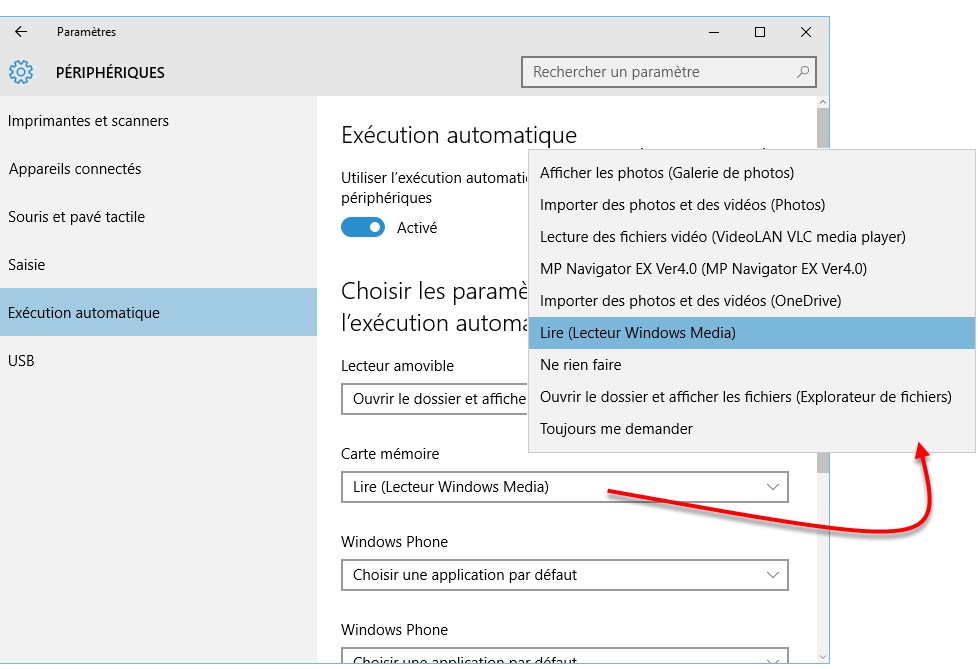


Bien expliqué, bien présenté, merci :)